Bạn đang xem bài viết Cách tạo phím tắt Resize hình ảnh trên điện thoại iPhone tại Thcshoanghiep.edu.vn bạn có thể truy cập nhanh thông tin cần thiết tại phần mục lục bài viết phía dưới.
Bạn có bao giờ cảm thấy khó chịu khi phải thay đổi các kích thước hình ảnh trên iPhone của mình một cách thủ công? Nếu câu trả lời là có, thì đừng lo lắng vì hôm nay chúng ta sẽ cùng tìm hiểu về cách tạo phím tắt để Resize hình ảnh trên điện thoại iPhone một cách nhanh chóng và tiện lợi. Với phím tắt này, bạn đã có thể tăng hoặc giảm kích thước ảnh của mình chỉ trong vài giây mà không cần phải mất quá nhiều công sức. Hãy tiếp tục đọc để biết thêm chi tiết về cách đơn giản để tạo phím tắt này trên iPhone của bạn.
Tạo phím tắt Resize trên điện thoại iPhone, iPad sẽ giúp bạn thay đổi kích thước hình ảnh một cách nhanh chóng mà không cần đến những phần mềm khác trên điện thoại.
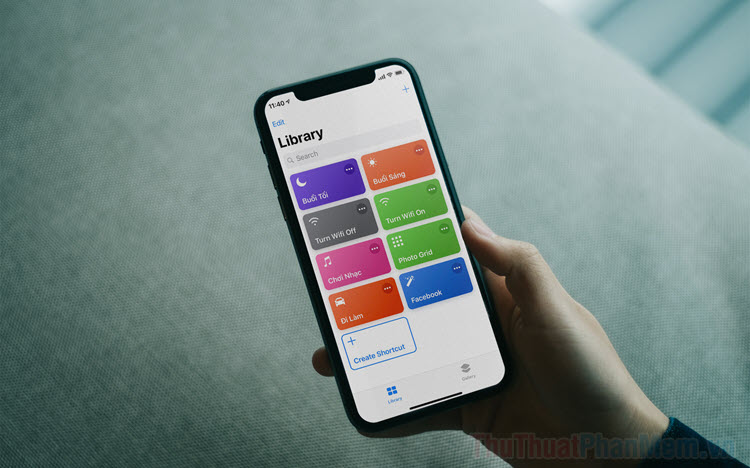
Nếu như bạn biết cách sử dụng Phím tắt, bạn có thể tạo ra cho mình hàng loạt các tính năng khác nhau để sử dụng trên điện thoại. Trong bài viết này, Thủ thuật phần mềm sẽ hướng dẫn các bạn cách tạo phím tắt Resize hình ảnh trên iPhone, iPad.
Bước 1: Bạn hãy tìm kiếm ứng dụng Shortcuts trên điện thoại, nếu chưa có thì bạn hãy chọn Xem để tải chúng trong AppStore.
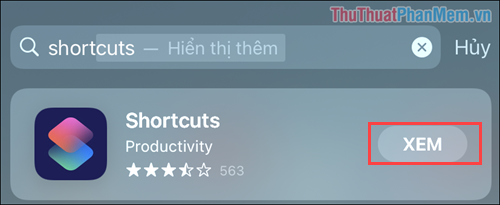
Ứng dụng Shortcuts (Phím tắt) được xây dựng bởi Apple và chúng tương thích với mọi hệ điều hành IOS từ phiên bản 13 trở lên.
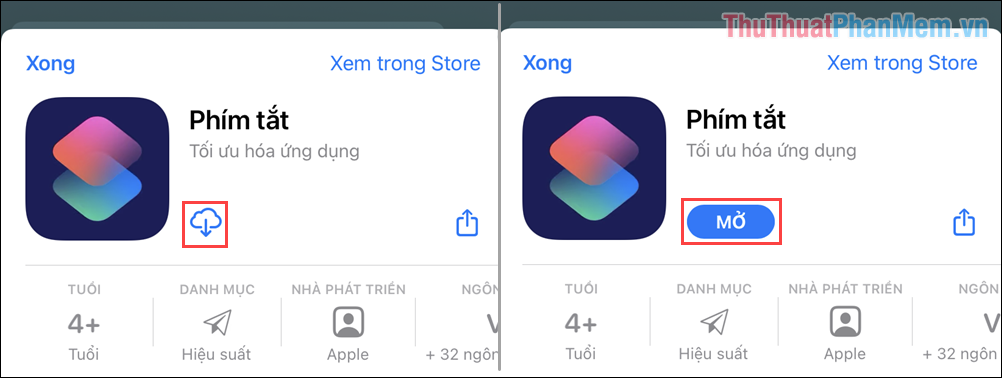
Bước 2: Tại giao diện chính của ứng dụng Shortcuts, bạn hãy chọn mục Add (+) và chọn Thêm tác vụ.
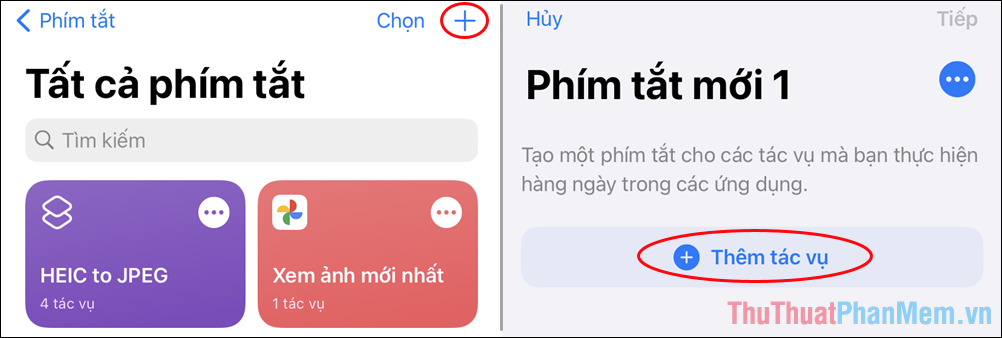
Bước 3: Trong mục lựa chọn tác vụ, bạn hãy nhập từ khóa “Ảnh” vào thanh tìm kiếm và chọn tính năng Định cỡ lại hình ảnh.
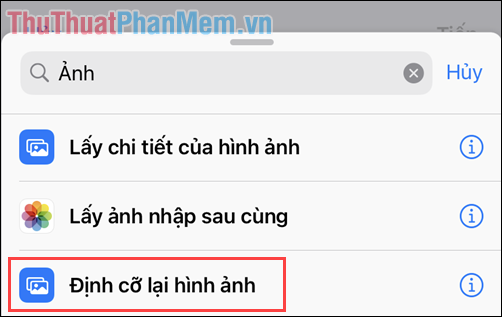
Bước 4: Khi tính năng Phương tiện được thêm vào hệ thống, bạn hãy bắt đầu thiết lập như sau:
Bạn hãy đổi Hình ảnh của phần Định cỡ lại thành Đầu vào phím tắt để có thể chỉnh sửa được mọi loại hình ảnh.
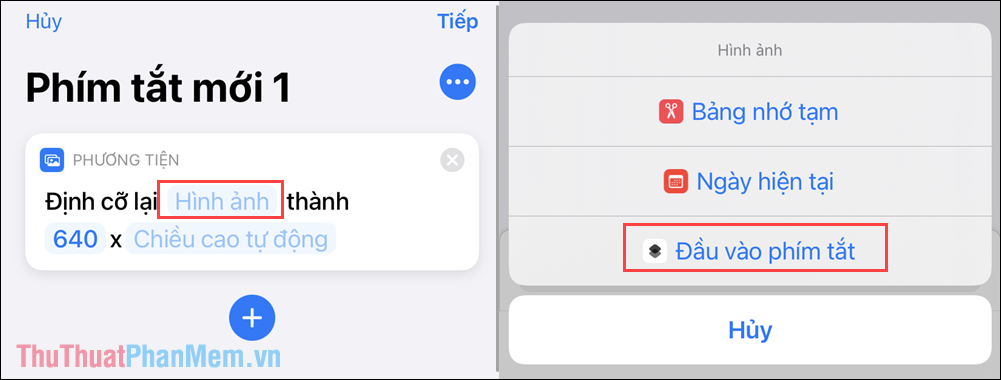
Sau đó, bạn hãy thiết lập kích thước hình ảnh muốn Resize vào trong mục Chiều rộng và Chiều cao. Nếu như bạn muốn đặt kích thước cho từng lần Resize thì bạn hãy chọn Hỏi mỗi lần (mỗi lần Resize sẽ tự nhập kích thước).
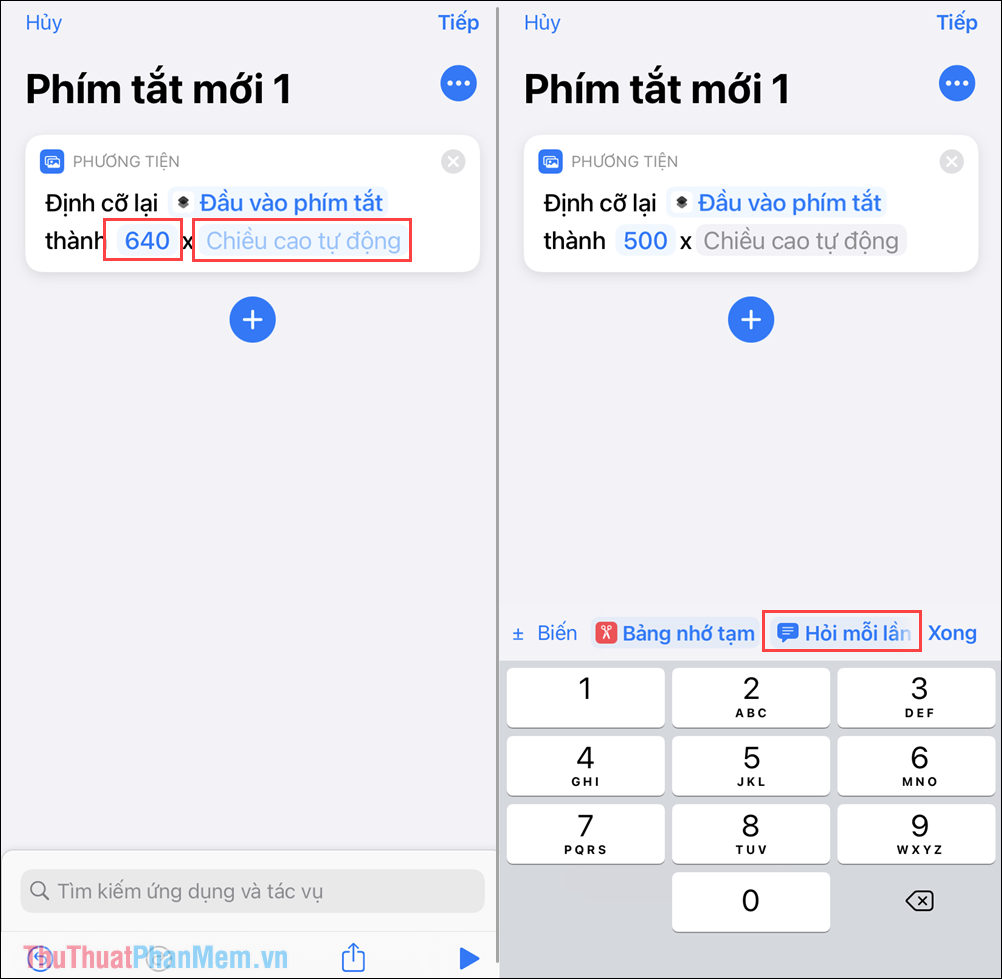
Bước 5: Tiếp theo, bạn hãy nhấn vào Add (+) để thêm tác vụ mới vào hệ thống và bạn hãy nhập “Ảnh” vào thanh tìm kiếm để tìm mục Lưu vào Album ảnh.
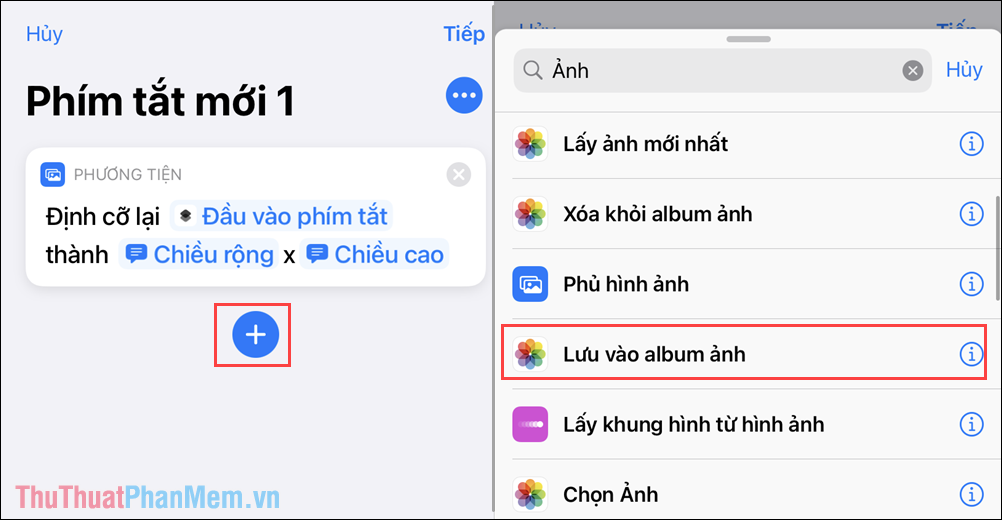
Bước 6: Đối với mục Ảnh, bạn không cần thiết lập nhiều vì Apple đã tự động thiết lập chúng. Nếu có nhầm lẫn, bạn chỉ cần chuyển các biến thành “Hình ảnh được định cỡ lại” và “Gần đây”.

Bước 7: Cuối cùng, bạn chọn mục Tùy chọn và đặt tên cho phím tắt để nhận diện khi sử dụng. Ngoài ra, bạn phải kích hoạt tính năng Trong Bảng chia sẻ để chúng hiển thị cạnh hình ảnh.
Để lưu lại phím tắt, bạn chỉ cần chọn Tiếp => Xong trên góc phải màn hình để hoàn tất.
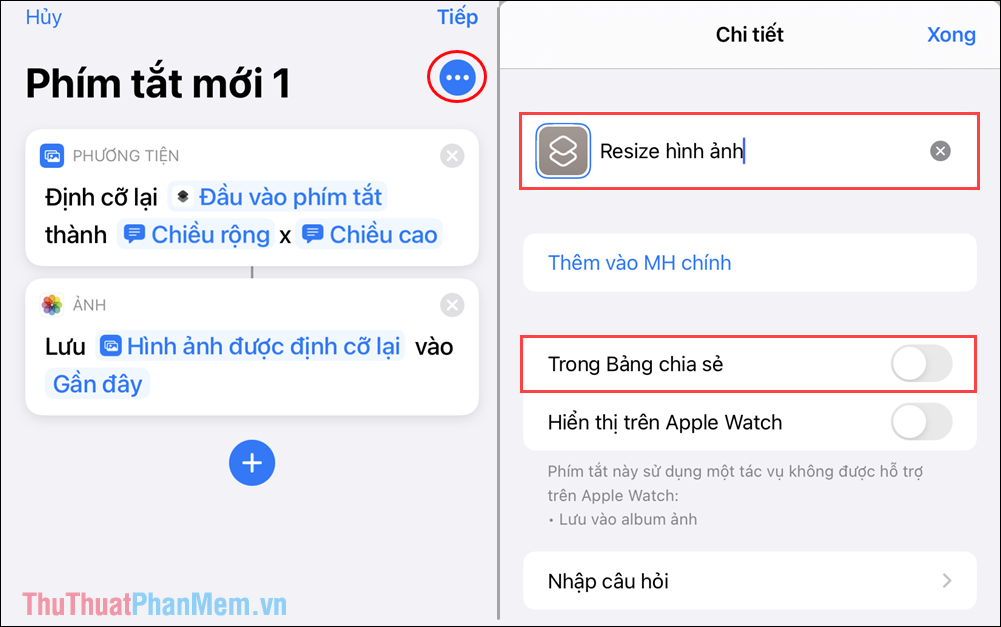
Bước 8: Để sử dụng được phím tắt mới thêm vào hệ thống, bạn hãy khởi động lại điện thoại.
Bây giờ, bạn hãy mở hình ảnh trong thư viện hình ảnh và chọn biểu tượng Chia sẻ => Resize.
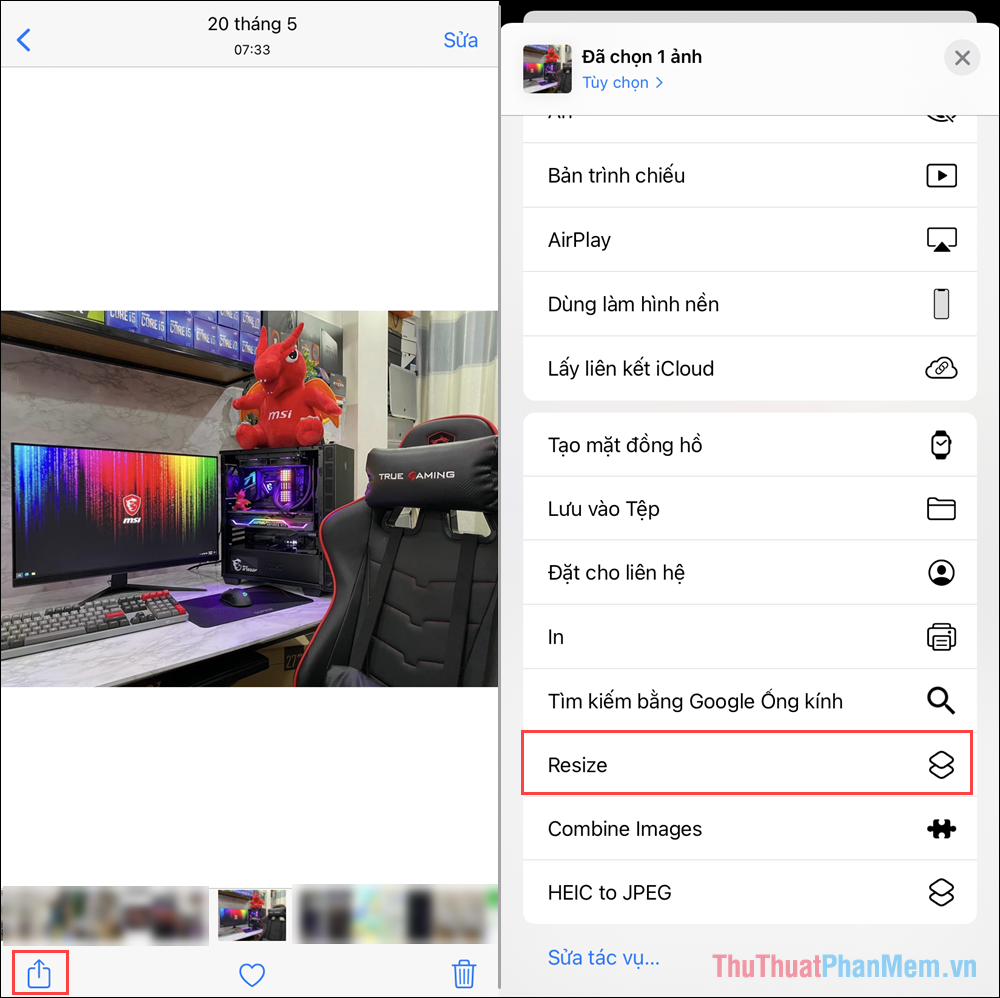
Bước 9: Sau đó, bạn chỉ cần nhập kích thước (nếu như thiết lập là “Hỏi mỗi lần”). Nếu bạn thiết lập một kích thước cố định thì mọi thứ sẽ diễn ra tự động.
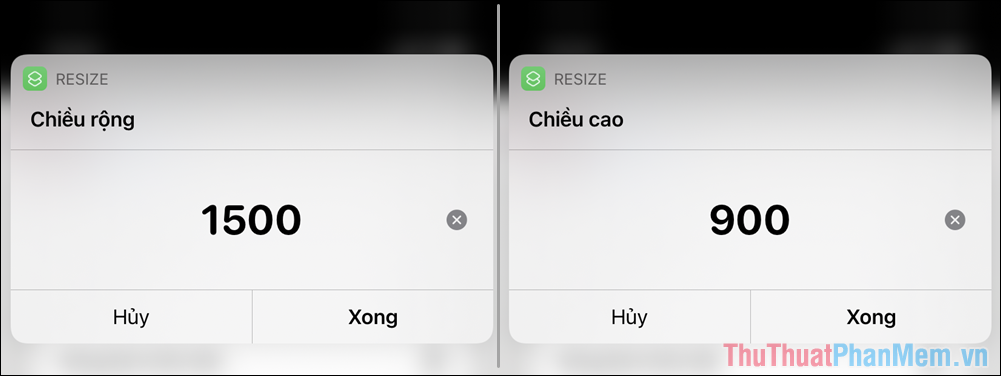
Kết quả của Resize hình ảnh bằng phím tắt trên iPhone, iPad.

Trong bài viết này, Thủ thuật phần mềm đã hướng dẫn các bạn cách tạo phím tắt Resize hình ảnh trên iPhone, iPad. Chúc các bạn một ngày vui vẻ!
Tổng hợp lại, tạo phím tắt Resize hình ảnh trên điện thoại iPhone mang lại rất nhiều tiện ích cho người dùng. Việc thực hiện nhanh gọn, đơn giản, là một cách giải quyết những vấn đề cần sự chính xác và đáp ứng nhu cầu công việc, giải trí của người dùng. Để tạo phím tắt Resize hình ảnh trên điện thoại iPhone, người dùng chỉ cần thực hiện theo các bước đơn giản và thiết lập một cách chi tiết, là đã có thể sử dụng được tính năng này. Điều này giúp tiết kiệm thời gian, nâng cao hiệu suất công việc, giúp cho không gian lưu trữ trên điện thoại được quản lý và sử dụng một cách tối ưu hơn. Vì vậy, tạo phím tắt Resize hình ảnh trên điện thoại iPhone không chỉ là một cách giải quyết vấn đề tốt mà còn giúp người dùng có cuộc sống hiệu quả hơn.
Cảm ơn bạn đã xem bài viết Cách tạo phím tắt Resize hình ảnh trên điện thoại iPhone tại Thcshoanghiep.edu.vn bạn có thể bình luận, xem thêm các bài viết liên quan ở phía dưới và mong rằng sẽ giúp ích cho bạn những thông tin thú vị.
Nguồn Bài Viết: http://thuthuatphanmem.vn/cach-tao-phim-tat-resize-hinh-anh-tren-dien-thoai-iphone/
Từ Khoá Tìm Kiếm Liên Quan:
1. Phím tắt Resize hình ảnh iPhone
2. Tạo phím tắt Resize hình ảnh trên iPhone
3. Cách tăng giảm kích thước hình ảnh trên iPhone
4. Chỉnh sửa kích thước hình ảnh trên iPhone
5. Tính năng Resize ảnh trên iPhone
6. Thay đổi kích thước hình ảnh trên iPhone
7. Tạo phím tắt Resize ảnh trên iPhone
8. Tính năng Resize trên đồng hồ iPhone
9. Resize hình ảnh trên iPhone trở nên đơn giản
10. Cách tạo phím tắt Resize ảnh trực tiếp trên iPhone.






